Việc cài đặt IP tĩnh cho máy in HP là một bước quan trọng giúp đảm bảo kết nối ổn định và liền mạch cho các thiết bị in ấn, đặc biệt trong môi trường mạng nội bộ có nhiều người dùng. Thay vì địa chỉ IP thay đổi liên tục (DHCP), một địa chỉ IP cố định sẽ giúp máy in luôn có thể truy cập được từ mọi máy tính hoặc thiết bị khác trong mạng, làm cho quy trình làm việc trở nên hiệu quả và ít gặp sự cố gián đoạn hơn.
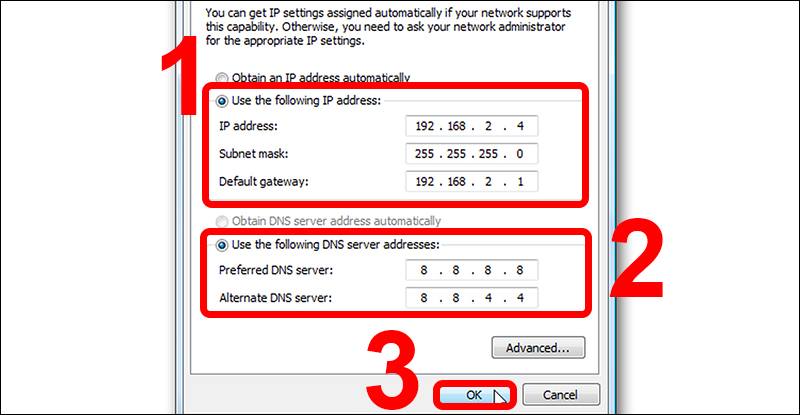
Tại sao cần cài đặt IP tĩnh cho máy in HP?
Trong các văn phòng, doanh nghiệp hoặc cửa hàng in ấn, máy in thường được chia sẻ cho nhiều người dùng. Nếu máy in sử dụng địa chỉ IP động (DHCP), địa chỉ này có thể thay đổi sau mỗi lần máy in hoặc bộ định tuyến (router) khởi động lại. Điều này khiến các máy tính đã kết nối trước đó không tìm thấy máy in nữa, gây mất thời gian và phiền toái khi phải cài đặt lại hoặc tìm địa chỉ IP mới. Cài đặt IP tĩnh cho máy in HP giúp khắc phục hoàn toàn vấn đề này, đảm bảo máy in luôn có mặt tại một địa chỉ cố định trên mạng.
Điều này cực kỳ quan trọng đối với các dịch vụ in ấn chuyên nghiệp hoặc các công ty làm bảng hiệu, nơi sự ổn định của hệ thống in là yếu tố then chốt để đảm bảo tiến độ công việc và chất lượng dịch vụ. Một máy in HP được cài đặt IP tĩnh sẽ là nền tảng vững chắc cho quy trình in ấn không bị gián đoạn.

Chuẩn bị trước khi cài đặt IP tĩnh
Trước khi bắt đầu quá trình thiết lập IP tĩnh, bạn cần chuẩn bị một số thông tin cần thiết về mạng nội bộ của mình. Điều này bao gồm:
- Địa chỉ IP khả dụng: Chọn một địa chỉ IP nằm ngoài phạm vi cấp phát của máy chủ DHCP trong mạng của bạn để tránh xung đột IP.
- Mặt nạ mạng con (Subnet Mask): Thông tin này thường giống với các thiết bị khác trong mạng của bạn.
- Địa chỉ cổng mặc định (Default Gateway): Thường là địa chỉ IP của bộ định tuyến (router) mạng.
- Địa chỉ máy chủ DNS (DNS Server): Có thể sử dụng DNS của nhà cung cấp dịch vụ internet hoặc các DNS công cộng như Google DNS (8.8.8.8 và 8.8.4.4).
Việc có sẵn các thông tin này sẽ giúp quá trình cấu hình IP tĩnh diễn ra nhanh chóng và chính xác, tránh các lỗi kết nối mạng.

Quy trình cài đặt IP tĩnh cho máy in HP chi tiết
Quy trình cài đặt IP tĩnh cho máy in HP thường được thực hiện thông qua giao diện web nhúng (Embedded Web Server – EWS) của máy in. Dưới đây là các bước chi tiết:
Đầu tiên, bạn cần in một trang cấu hình từ máy in HP của mình. Trang này sẽ liệt kê các thông tin hiện tại của máy in, bao gồm cả địa chỉ IP động mà nó đang sử dụng (nếu có).
Sau đó, mở trình duyệt web trên một máy tính đã kết nối cùng mạng với máy in HP. Nhập địa chỉ IP hiện tại của máy in (lấy từ trang cấu hình vừa in) vào thanh địa chỉ của trình duyệt và nhấn Enter. Giao diện EWS của máy in HP sẽ hiển thị.
Trong giao diện EWS, tìm và chọn tab hoặc mục “Networking” (Mạng). Vị trí có thể thay đổi tùy thuộc vào model máy in HP.
Tiếp theo, trong phần cài đặt mạng, chọn “Network Settings” (Cài đặt mạng) hoặc một tùy chọn tương tự liên quan đến cấu hình mạng LAN/Ethernet.
Tìm tab hoặc mục “TCP/IP”. Đây là nơi chứa các thiết lập về địa chỉ IP, mặt nạ mạng con, cổng mặc định và DNS.
Trong phần “Cấu hình IP Phương pháp” (IP Configuration Method) hoặc tương đương, nhấp vào menu thả xuống và chọn “Manual” (Thủ công) hoặc “Static” (Tĩnh). Thao tác này cho phép bạn nhập địa chỉ IP theo ý muốn thay vì nhận tự động từ DHCP.
Lúc này, các ô để nhập địa chỉ IP, mặt nạ mạng con, cổng mặc định và máy chủ DNS sẽ hiện ra. Nhập chính xác các thông tin mạng mà bạn đã chuẩn bị ở bước trước vào các ô tương ứng.
Sau khi nhập xong tất cả thông tin địa chỉ IP tĩnh mới, kéo xuống cuối trang và nhấn nút “Apply” (Áp dụng) hoặc “Save Changes” (Lưu thay đổi) để lưu lại cấu hình mới.
Máy in HP sẽ cần một chút thời gian để xử lý và áp dụng cài đặt mới. Quá trình này có thể mất vài phút.
Kiểm tra và xác nhận sau khi cài đặt
Sau khi máy in đã áp dụng cài đặt, bạn nên kiểm tra lại để đảm bảo địa chỉ IP tĩnh đã được thiết lập thành công. Hãy bấm và giữ nút “Go” hoặc nút tương đương trên máy in trong khoảng năm giây để in một trang cấu hình mới.
Trang cấu hình mới này sẽ hiển thị địa chỉ IP hiện tại của máy in. Hãy kiểm tra xem địa chỉ này có phải là địa chỉ IP tĩnh mà bạn vừa nhập hay không. Nếu đúng, quá trình cài đặt đã thành công. Bạn cũng có thể thử ping đến địa chỉ IP mới từ máy tính hoặc thêm máy in vào các máy tính khác trong mạng bằng địa chỉ IP tĩnh này để xác nhận.
Lưu ý quan trọng khi sử dụng IP tĩnh
Khi cài đặt IP tĩnh cho máy in HP, hãy chắc chắn rằng địa chỉ IP bạn chọn không bị trùng lặp với bất kỳ thiết bị nào khác trong mạng. Xung đột IP có thể gây ra các vấn đề kết nối nghiêm trọng cho cả máy in và thiết bị khác. Tốt nhất là nên ghi chép lại địa chỉ IP tĩnh đã gán cho máy in để dễ dàng quản lý các thiết bị trong mạng. Đối với các doanh nghiệp hoạt động trong lĩnh vực cần in ấn số lượng lớn và thường xuyên, như các đơn vị làm bảng hiệu, việc có một hệ thống mạng ổn định với các thiết bị được gán IP tĩnh hợp lý sẽ góp phần nâng cao hiệu quả công việc. Bạn có thể tìm hiểu thêm về các giải pháp in ấn và dịch vụ liên quan tại lambanghieudep.vn để tối ưu hóa quy trình làm việc của mình.
Việc cài đặt IP tĩnh cho máy in HP là một thao tác kỹ thuật đơn giản nhưng mang lại lợi ích lớn về sự ổn định và hiệu quả trong môi trường mạng chia sẻ. Bằng cách làm theo các bước chi tiết trên, bạn có thể dễ dàng thiết lập địa chỉ IP cố định cho máy in của mình, đảm bảo thiết bị luôn sẵn sàng cho mọi yêu cầu in ấn.